Hướng dẫn cách chỉnh màu màn hình máy tính trên hệ điều hành Win 7, 10 và 11 một cách đơn giản và tiện lợi. Bạn có thể tùy chỉnh màu sắc theo ý thích và công việc của mình. Hãy theo dõi hướng dẫn dưới đây để có được kết quả tốt nhất.
Tại sao nên điều chỉnh màu màn hình máy tính chính xác?
Tại sao chúng ta lại cần nắm rõ cách chỉnh màu màn hình máy tính một cách chính xác?
Đối với những người hoạt động trong lĩnh vực thiết kế đồ họa, nhiếp ảnh và in ấn, việc màn hình không hiển thị màu sắc chính xác có thể dẫn đến sai lệch trong quá trình tạo ra sản phẩm cuối cùng. Bên cạnh đó, màn hình có độ sáng không hợp lý có thể gây căng thẳng cho mắt, dẫn đến mỏi mắt, khô mắt hoặc thậm chí là vấn đề về thị lực trong dài hạn.

Việc điều chỉnh màu sắc sẽ giúp màn hình đạt được độ sáng phù hợp, giảm thiểu sai sót trong hiển thị màu, từ đó nâng cao hiệu quả công việc và bảo vệ sức khỏe của mắt.
🧩 Nội dung tham khảo: màn hình macbook bị ám hồng
Thông tin cần lưu ý khi điều chỉnh màu màn hình máy tính
Để đảm bảo màn hình hiển thị màu sắc chính xác, bạn nên chú ý đến một số điểm sau:
- Tiến hành điều chỉnh trong môi trường ánh sáng đủ, không quá sáng hoặc quá tối.
- Sử dụng màn hình có độ phân giải cao và gam màu rộng (wide color gamut) để có kết quả tốt nhất, nên chọn màn hình LCD hoặc IPS.
- Sử dụng thiết bị đo màu chuyên dụng để xác định các thông số và điều chỉnh theo tiêu chuẩn.
- Lựa chọn tiêu chuẩn màu sắc như sRGB, Adobe RGB, DCI-P3 dựa trên lĩnh vực làm việc của bạn để có được hình ảnh chính xác nhất.
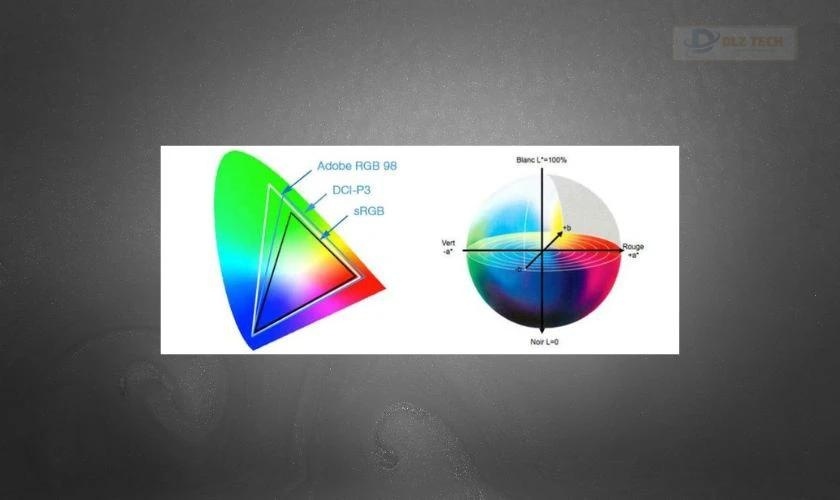
Việc điều chỉnh màu nên được thực hiện định kỳ, khoảng từ 3 đến 6 tháng một lần. Nếu bạn không tự tin vào khả năng của mình, đừng ngần ngại mang thiết bị đến trung tâm sửa chữa có uy tín để được hỗ trợ.
Hướng dẫn cách chỉnh màu màn hình máy tính theo hệ điều hành
Tùy thuộc vào hệ điều hành bạn sử dụng, sẽ có những cách chỉnh màu màn hình máy tính khác nhau. Dưới đây là hướng dẫn cho Win 7, Win 10 và Win 11.
Cách chỉnh màu màn hình máy tính trên Win 7
Để điều chỉnh độ sáng màn hình Windows 7, hãy thực hiện các bước đơn giản sau:
Bước 1: Nhấp chuột phải trên màn hình desktop và chọn Display settings.
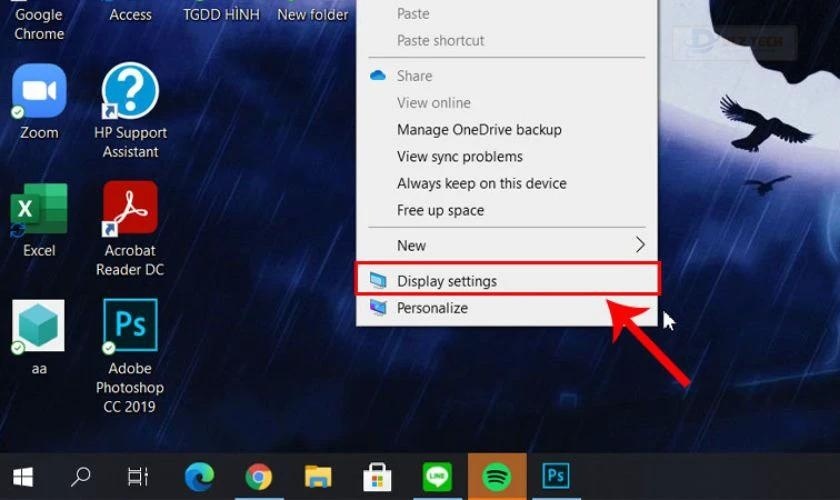
Bước 2: Chọn Calibrate Color và nhấn Next liên tục để tiếp tục các bước điều chỉnh.
Bước 3: Trong cửa sổ điều chỉnh Gamma, kéo thanh trượt Reset lên hoặc xuống để điều chỉnh độ sáng màn hình.
Bước 4: Nhấn Next để áp dụng thay đổi và chọn Done để kết thúc.
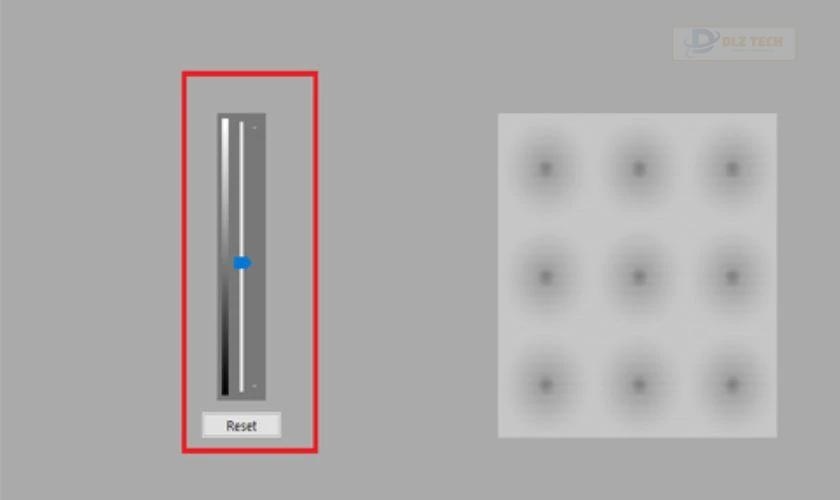
Chúc mừng bạn đã hoàn tất việc điều chỉnh màu sắc màn hình trên Windows 7!
Cách chỉnh màu màn hình máy tính trên Win 10
🧠 Tham khảo bài khác: màn hình macbook bị ám xanh
Để sở hữu hình ảnh sắc nét và màu sắc chính xác trong Windows 10, hãy làm theo các bước dưới đây:
Bước 1: Sử dụng tổ hợp phím Windows + R để mở hộp thoại Run. Nhập lệnh dccw và nhấn OK để mở công cụ.
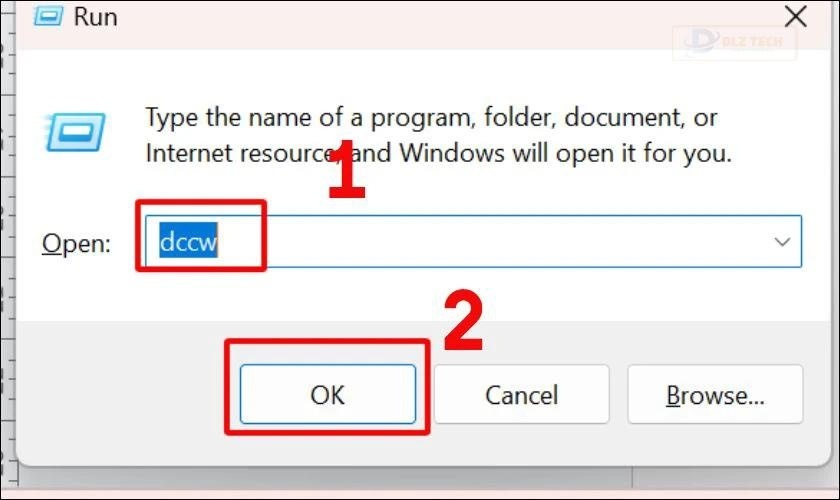
Bước 2: Trong cửa sổ hiệu chỉnh màu, nhấn Next để tiếp tục. Cửa sổ Gamma sẽ xuất hiện, kéo thanh trượt Good Gamma sao cho hai điểm tròn thẳng hàng, sau đó nhấn Next.
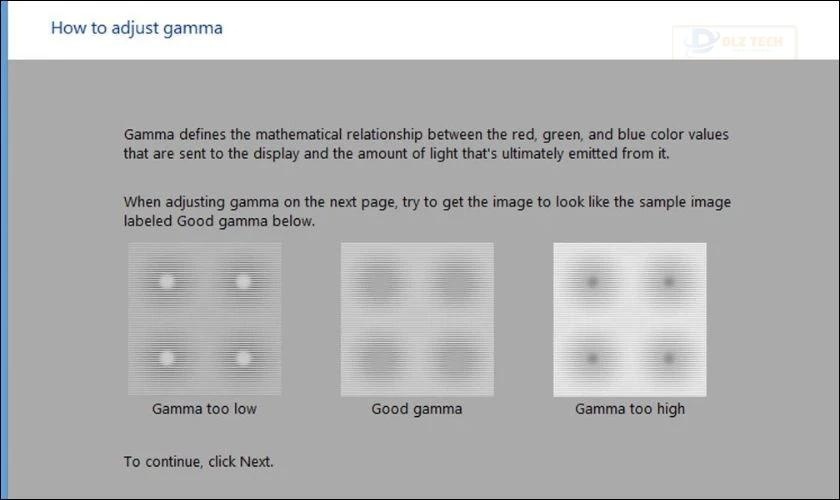
Bước 3: Trong cửa sổ điều chỉnh độ sáng, di chuyển thanh trượt Độ sáng để các đối tượng có thể nhìn rõ. Nhấp vào Next.

Bước 4: Trong cửa sổ điều chỉnh độ tương phản, điều chỉnh thanh trượt Độ tương phản cho đến khi đạt được độ sáng tối phù hợp và nhấn Next.
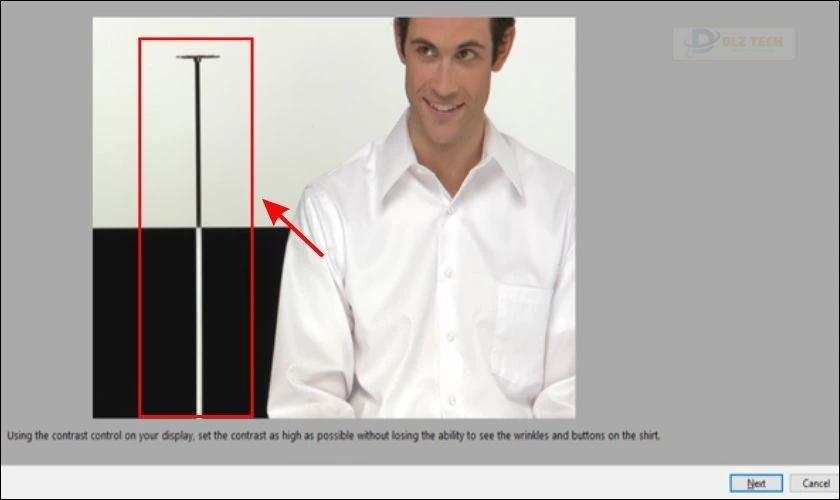
Bước 5: Ở bước điều chỉnh cân bằng màu, bạn sẽ thấy ba thanh trượt màu đỏ, màu xanh lá cây, màu xanh lam. Điều chỉnh các thanh này cho đến khi màu sắc hiển thị vừa ý và nhấn Next.
💡 Đừng bỏ lỡ: màn hình macbook bị hở sáng
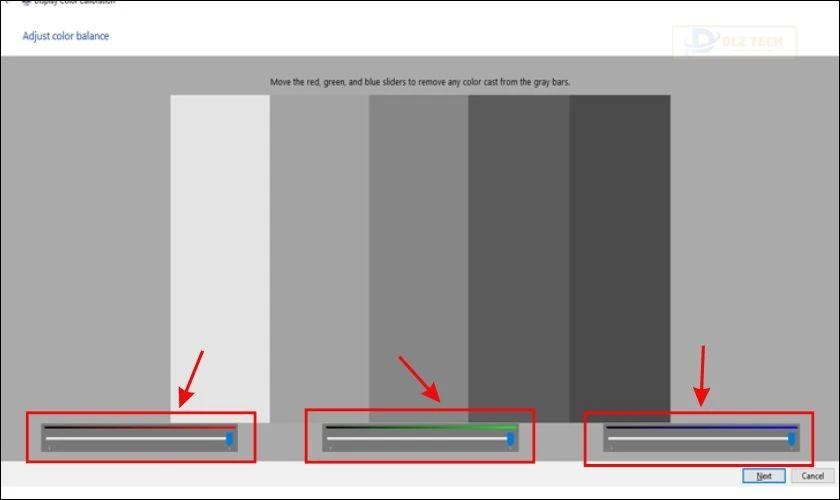
Bước 6: Chọn tùy chọn hiệu chỉnh trước đó hoặc hiệu chỉnh hiện tại để áp dụng cài đặt và chọn OK. Nhấn Finish để hoàn tất quá trình điều chỉnh.
Để có màu sắc chính xác hơn, bạn cũng có thể sử dụng thiết bị đo màu chuyên dụng.
Cách chỉnh màu màn hình máy tính trên Win 11
Đối với Windows 11, bạn có thể thực hiện nhanh chóng trong 3 bước:
Bước 1: Mở Settings, tiếp theo chọn Personalization và sau đó chọn Colors.
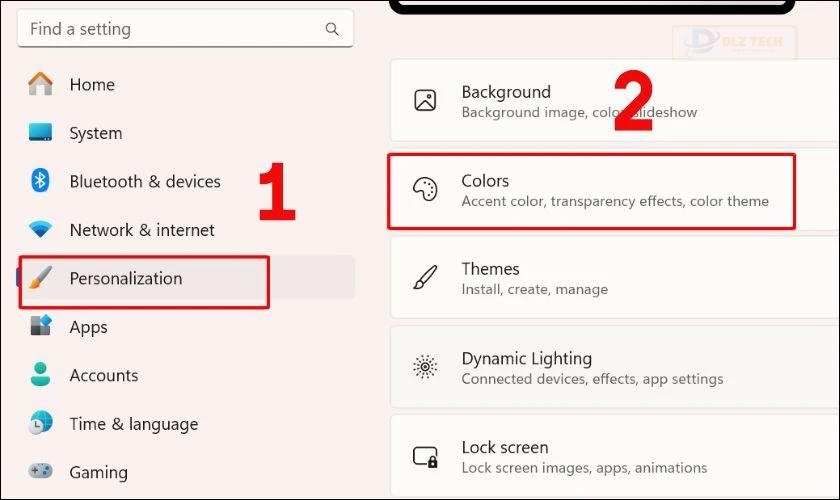
Bước 2: Chọn ô màu ưa thích để áp dụng cho giao diện Windows. Có thể để hệ thống tự động chọn màu dựa trên hình nền hoặc tự chọn theo khẩu vị.
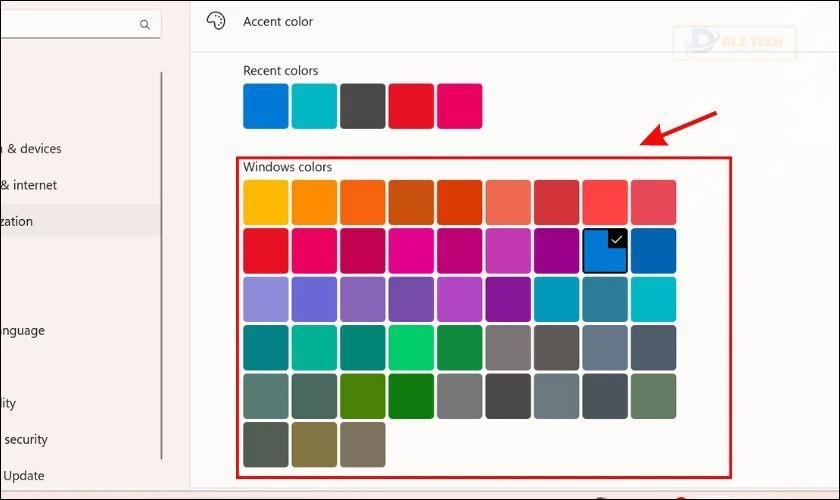
Bước 3: Cuối cùng, cuộn xuống và bật tùy chọn Thay đổi màu sắc thanh tác vụ, vậy là bạn đã hoàn tất.
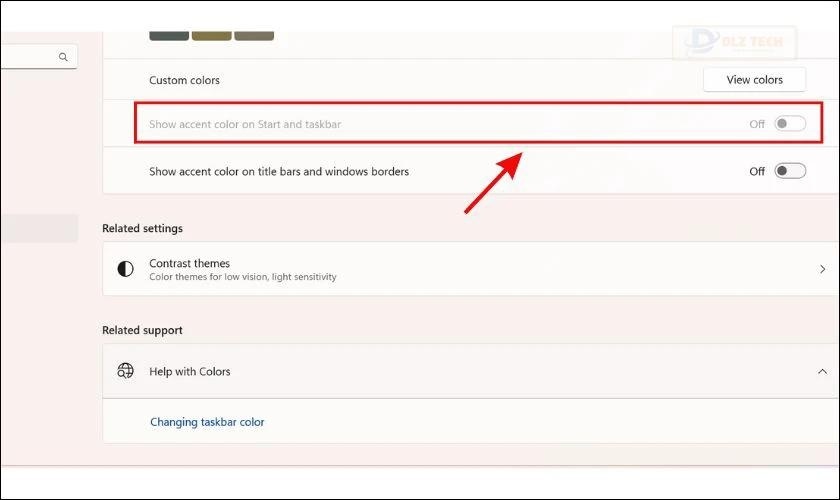
🎓 Bài viết tiếp theo: lỗi màn hình macbook
Vậy là bạn đã hoàn thành việc chỉnh màu màn hình máy tính trên Windows 11 một cách đơn giản và hiệu quả.
Cách chỉnh màu màn hình máy tính trên macOS
Hệ điều hành macOS cũng có công cụ hiệu chỉnh màu tích hợp giống như Windows. Bạn có thể chỉnh màu màn hình bằng 2 cách dưới đây:
Cách 1: Sử dụng tab Displays: Mở System Preferences (Tùy chọn hệ thống) trên máy Mac và nhấp vào tab Displays để chỉnh sửa cài đặt.
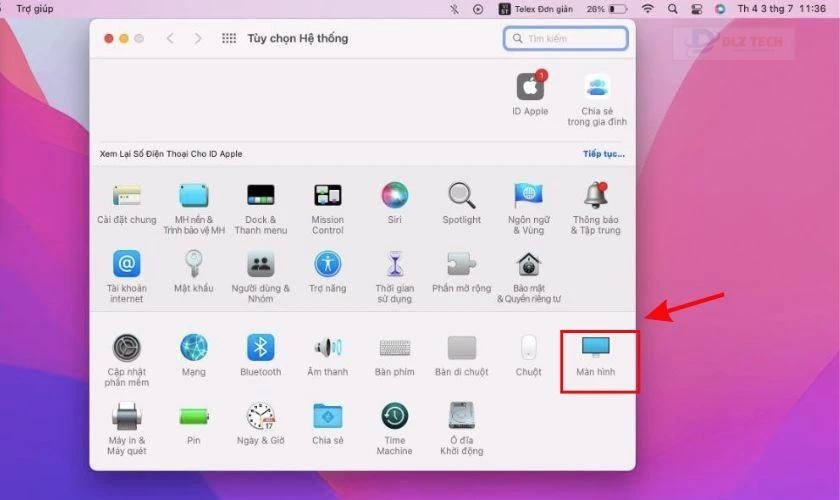
Cách 2: Sử dụng Spotlight: Nhấp vào biểu tượng Spotlight và tìm kiếm Calibrate, chọn Display Calibrator Assistant để mở công cụ hiệu chỉnh.
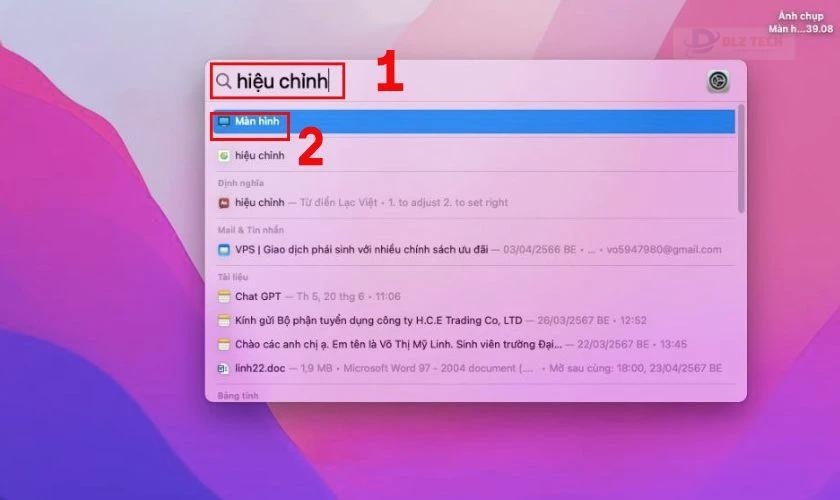
Sau khi mở, bạn chỉ cần điều chỉnh độ phân giải, độ sáng và các cài đặt màu theo mong muốn.
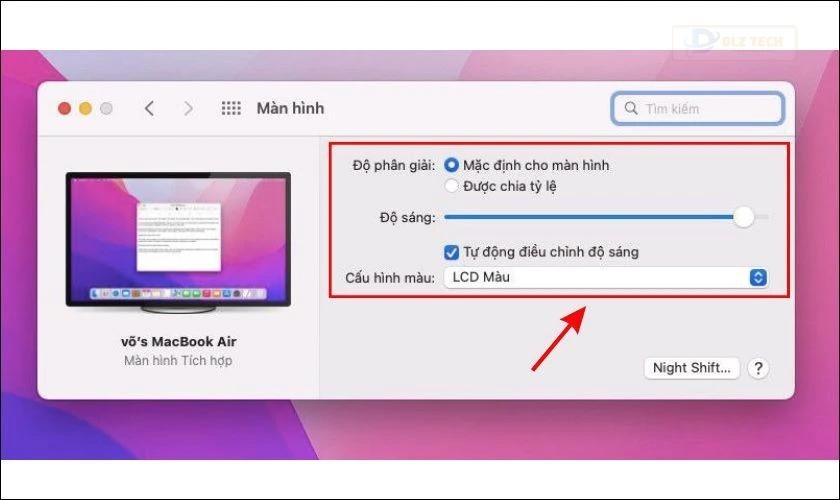
Với hai cách đơn giản này, bạn có thể dễ dàng truy cập công cụ điều chỉnh màn hình trên macOS, đảm bảo trải nghiệm hình ảnh tốt nhất cho máy tính của mình.
Phương pháp khác để chỉnh màu màn hình máy tính
Ngoài các công cụ hiệu chỉnh sẵn có trong hệ điều hành, còn nhiều phương pháp khác bạn có thể thử để điều chỉnh màu màn hình.
Sử dụng phần mềm chuyên dụng để chỉnh màu
Hiện nay có nhiều phần mềm điều chỉnh màu màn hình phổ biến trên thị trường. Mỗi phần mềm đáp ứng nhu cầu khác nhau và có những tính năng đặc biệt:
- SpyderX: Là phần mềm được nhiều người ưa chuộng với giao diện thân thiện và nhiều tính năng giúp điều chỉnh màu sắc hiệu quả.
- Calibrite Display: Phần mềm lý tưởng cho nhiếp ảnh gia và nhà thiết kế đồ họa, với nhiều chức năng cao cấp cho phép điều chỉnh màu chính xác, chẳng hạn như tạo cấu hình tùy chỉnh và hỗ trợ nhiều không gian màu.

Ngoài ra, bạn có thể tham khảo các công cụ trực tuyến như: Photo Friday, Online Monitor Test, Lagom LCD Monitor Test Pages… để hỗ trợ điều chỉnh màu sắc.
Sử dụng phần cứng hỗ trợ điều chỉnh màu
Bên cạnh phần mềm, bạn có thể sử dụng thiết bị phần cứng cho việc điều chỉnh màu sắc màn hình, một số thiết bị phổ biến bao gồm:
- Bộ hiệu chỉnh màu: Được kết nối vào màn hình, bộ này tự động điều chỉnh màu sắc dựa trên môi trường xung quanh.
- Thiết bị đo màu: Giúp đo độ sáng, độ tương phản và màu sắc của màn hình một cách chính xác, từ đó căn chỉnh các thông số cho phù hợp.

Cả hai loại thiết bị trên đều dễ sử dụng và hiệu quả trong quá trình điều chỉnh màu sắc cho màn hình máy tính.
Những điều cần lưu ý để màu sắc không bị ảnh hưởng
Để đảm bảo độ chính xác màu hiển thị trên màn hình, bạn cũng cần lưu ý một số điều như sau:
- Không nên để màn hình trực tiếp dưới ánh sáng mặt trời hoặc gần các nguồn sáng mạnh khác, vì ánh sáng này có thể làm méo màu sắc hiển thị.
- Điều chỉnh độ sáng và độ tương phản phù hợp, không quá cao hoặc thấp. Đảm bảo bạn cảm thấy thoải mái khi nhìn vào màn hình trong thời gian dài.
- Chọn chế độ màu phù hợp như chế độ Standard (Tiêu chuẩn), Movie (Phim ảnh), Game (Game),… tùy thuộc vào nhu cầu.
- Thường xuyên vệ sinh màn hình để tránh bụi và dầu mỡ ảnh hưởng đến chất lượng hình ảnh.

Chỉ cần chú ý một vài chi tiết nhỏ này, bạn sẽ có được trải nghiệm hình ảnh tuyệt vời hơn trong công việc và giải trí.
Xem thêm: Thay màn hình iPhone 11 Pro giá bao nhiêu tiền? Cập nhật bảng giá mới nhất tháng 3/2025 tại đây!
Kết luận
Bài viết này đã hướng dẫn đầy đủ các cách chỉnh màu màn hình máy tính đơn giản mà bạn có thể thực hiện. Hy vọng những thông tin từ Dlz Tech sẽ hữu ích cho bạn. Hãy chia sẻ bài viết này với bạn bè của bạn nhé.
Tác Giả Minh Tuấn
Minh Tuấn là một chuyên gia dày dặn kinh nghiệm trong lĩnh vực công nghệ thông tin và bảo trì thiết bị điện tử. Với hơn 10 năm làm việc trong ngành, anh luôn nỗ lực mang đến những bài viết dễ hiểu và thực tế, giúp người đọc nâng cao khả năng sử dụng và bảo dưỡng thiết bị công nghệ của mình. Minh Tuấn nổi bật với phong cách viết mạch lạc, dễ tiếp cận và luôn cập nhật những xu hướng mới nhất trong thế giới công nghệ.
Thông tin liên hệ
Dlz Tech
Facebook : https://www.facebook.com/dlztech247/
Hotline : 0767089285
Website : https://dlztech.com
Email : dlztech247@gmail.com
Địa chỉ : Kỹ thuật Hỗ Trợ 24 Quận/Huyện Tại TPHCM.







